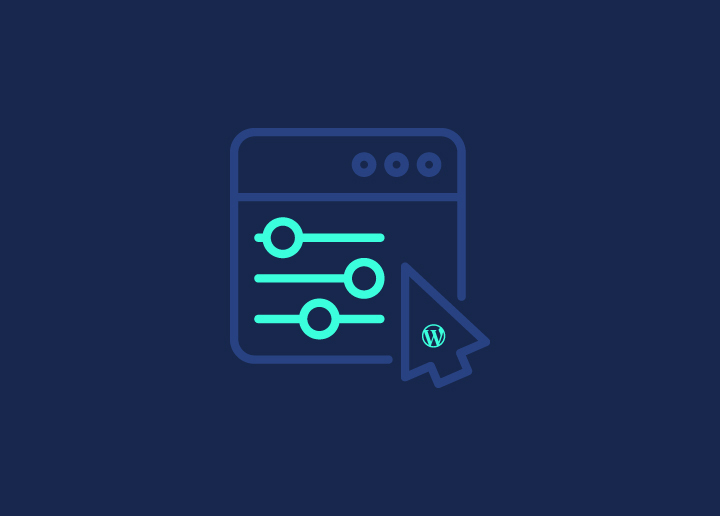Wenn Sie sich jemals durch die in WordPress verfügbaren Standard-Post-Typen eingeschränkt gefühlt haben, sind Sie hier genau richtig. In diesem Leitfaden erfahren Sie alles, was Sie über benutzerdefinierte Beitragstypen in der WordPress-Entwicklung wissen müssen - vom Verständnis der Grundlagen bis zur effektiven Implementierung auf Ihrer WordPress-Website.
Benutzerdefinierte Beitragstypen können die Art und Weise, wie Sie Inhalte im WordPress-Design organisieren und präsentieren, revolutionieren. Am Ende dieses Leitfadens verfügen Sie über das Wissen und die Fähigkeiten, um benutzerdefinierte Beitragstypen zu erstellen, die auf Ihre spezifischen Bedürfnisse zugeschnitten sind und es Ihnen ermöglichen, Ihre Inhalte auf eine Weise zu präsentieren, die sowohl intuitiv als auch visuell ansprechend ist.
Inhalt
Umschalten aufUnterschied zwischen Standard-Post-Typen und benutzerdefinierten Post-Typen
Benutzerdefinierte Beitragstypen sind eine leistungsstarke Funktion in WordPress, mit der Sie verschiedene Arten von Inhalten erstellen und verwalten können, die über die herkömmlichen Blogbeiträge und Seiten hinausgehen. Im Wesentlichen ermöglichen sie es Ihnen, Ihre eigenen Inhaltsstrukturen zu definieren, jede mit einer eigenen Reihe von einzigartigen Attributen und Verhaltensweisen.
Lassen Sie uns nun die wichtigsten Unterschiede zwischen benutzerdefinierten Beitragstypen und Standard-Post-Typen aufschlüsseln:
Standard-Posttypen
In WordPress sind die Standard-Posttypen "Beiträge" und "Seiten".
Beiträge: Diese werden in der Regel für Blog-Einträge verwendet und in umgekehrter chronologischer Reihenfolge auf der Blog-Seite Ihrer Website angezeigt.
Lernen: Was ist ein Blog Hop und wie funktioniert er?
Seiten: Seiten sind statische, eigenständige Inhalte wie die Seiten "Über uns", "Kontakt" oder "Dienstleistungen". Sie werden oft für zeitlose Inhalte verwendet, die nicht häufig aktualisiert werden müssen.
Benutzerdefinierte Beitragstypen
Benutzerdefinierte Beitragstypen hingegen sind vollständig anpassbar und können jede Art von Inhalt darstellen, die Sie sich vorstellen können.
Beispiele für benutzerdefinierte Beitragstypen: Stellen Sie sich vor, Sie betreiben eine Rezept-Website. Sie könnten einen benutzerdefinierten Beitragstyp namens "Rezepte" erstellen, um Ihre Rezepte getrennt von Ihren regulären Blogbeiträgen zu speichern und anzuzeigen. Jedes Rezept könnte seine eigenen Felder für Zutaten, Kochanleitungen und mehr haben.
Flexibilität: Das Schöne an benutzerdefinierten Beitragstypen ist ihre Flexibilität. Sie können sie an Ihre speziellen Bedürfnisse anpassen, egal ob Sie Veranstaltungen, Portfolios, Zeugnisse, Produkte oder andere Inhalte verwalten.
Lesen Sie mehr: Die besten B2B-Webdesign-Agenturen
Während die Standard-Post-Typen ihren Zweck gut erfüllen, können Sie sich mit den benutzerdefinierten Post-Typen von den Beschränkungen der eingebauten Optionen lösen und Ihr Content-Management-System genau so gestalten, wie Sie es wollen. Sie eröffnen Ihnen eine Welt von Möglichkeiten, Ihre Inhalte so zu organisieren und zu präsentieren, dass sie den Zielen Ihrer Website und Ihrem Publikum am besten dienen.
Warum benutzerdefinierte Beitragstypen in WordPress verwenden
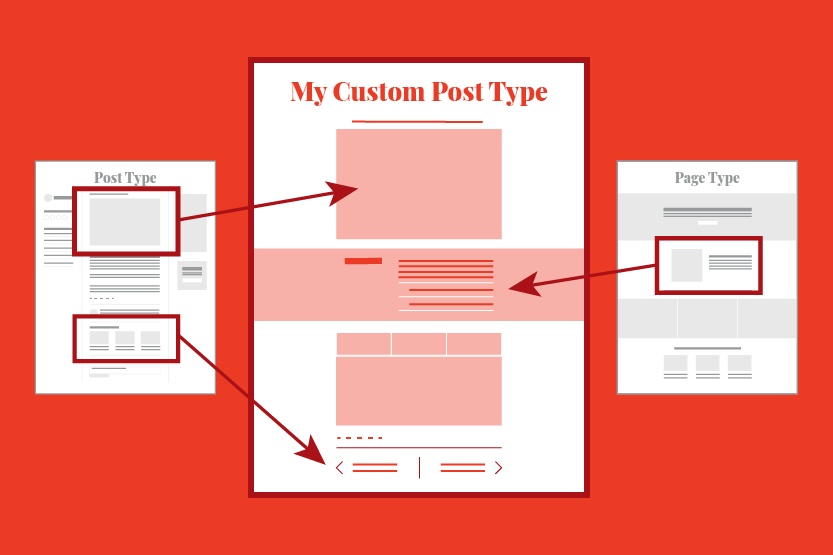
Benutzerdefinierte Beitragstypen bieten mehrere überzeugende Vorteile, die es lohnen, sie in Ihre WordPress-Website einzubauen.
Mit benutzerdefinierten Beitragstypen können Sie verschiedene Arten von Inhalten effizienter kategorisieren und verwalten. Indem Sie Inhalte in verschiedene Beitragstypen unterteilen, können Sie eine übersichtlichere und besser organisierte Backend-Benutzeroberfläche beibehalten, die das Navigieren und Verwalten Ihrer Inhalte erleichtert.
Wenn Sie Ihr Content-Management-System mit benutzerdefinierten Beitragstypen ausstatten, verbessert sich die Benutzerfreundlichkeit sowohl für Administratoren als auch für Besucher. Die Benutzer können relevante Inhalte leichter finden, und die Administratoren können die Arbeitsabläufe für die Erstellung und Verwaltung von Inhalten optimieren.
Mit benutzerdefinierten Beitragstypen sind Sie nicht auf die vordefinierten Strukturen von Blogbeiträgen und Seiten beschränkt. Sie können benutzerdefinierte Inhaltsstrukturen erstellen, die perfekt auf die Ziele Ihrer Website und Ihr Zielpublikum abgestimmt sind.
Benutzerdefinierte Beitragstypen enthalten auch benutzerdefinierte Felder, Taxonomien und andere Attribute, die die Funktionalität Ihrer Website erweitern.
Ein benutzerdefinierter Beitragstyp für "Veranstaltungen" könnte beispielsweise Felder für Datum, Uhrzeit, Ort und RSVP-Link enthalten, so dass die Besucher alle benötigten Informationen an einem Ort finden.
Darüber hinaus können Sie mit benutzerdefinierten Beitragstypen gezieltere und relevantere Inhalte erstellen, was zu einer besseren Platzierung in den Suchergebnissen führen kann.
Verwandeln Sie Ihre Website mit benutzerdefinierten Beitragstypen
Unsere erfahrenen Entwickler erstellen pixelgenaue Websites, die nahtlos benutzerdefinierte Beitragstypen integrieren, um Ihre Inhalte auf einzigartige und ansprechende Weise zu präsentieren.
Benutzerdefinierte Beitragstypen in WordPress erstellen
Im Folgenden werden zwei Methoden zur Erstellung von benutzerdefinierten Beitragstypen vorgestellt: eine mit Hilfe eines Plugins für Anfänger und eine mit manueller Code-Implementierung für fortgeschrittene Benutzer.
Methode 1: Erstellen eines benutzerdefinierten Beitrags per Plugin
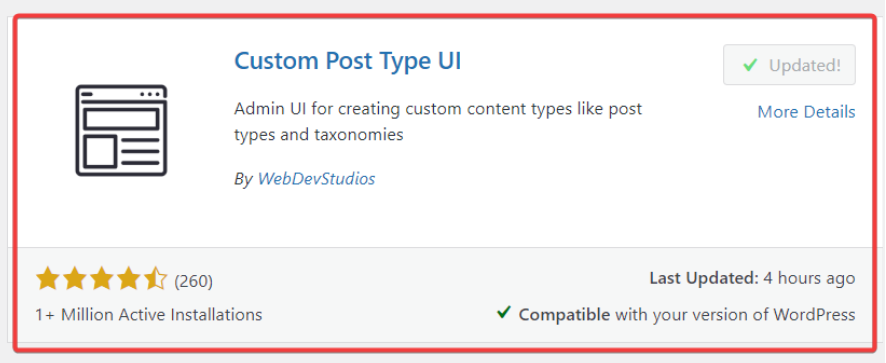
Installieren und Aktivieren des Plugins
- Navigieren Sie zunächst zum Abschnitt "Plugins" in Ihrem WordPress-Dashboard. Klicken Sie auf "Add New" und suchen Sie nach "Custom Post Type UI". Sobald Sie es gefunden haben, klicken Sie auf "Jetzt installieren" und dann auf "Aktivieren", um das Plugin zu aktivieren.
- Nach der Aktivierung sehen Sie einen neuen Menüpunkt mit der Bezeichnung "CPT UI" in Ihrem WordPress-Dashboard. Klicken Sie auf diesen Menüpunkt, um auf das Custom Post Type UI Plugin zuzugreifen.
- Klicken Sie in der Benutzeroberfläche für benutzerdefinierte Beitragstypen auf "Beitragstypen hinzufügen/bearbeiten", um mit der Erstellung Ihres benutzerdefinierten Beitragstyps zu beginnen.
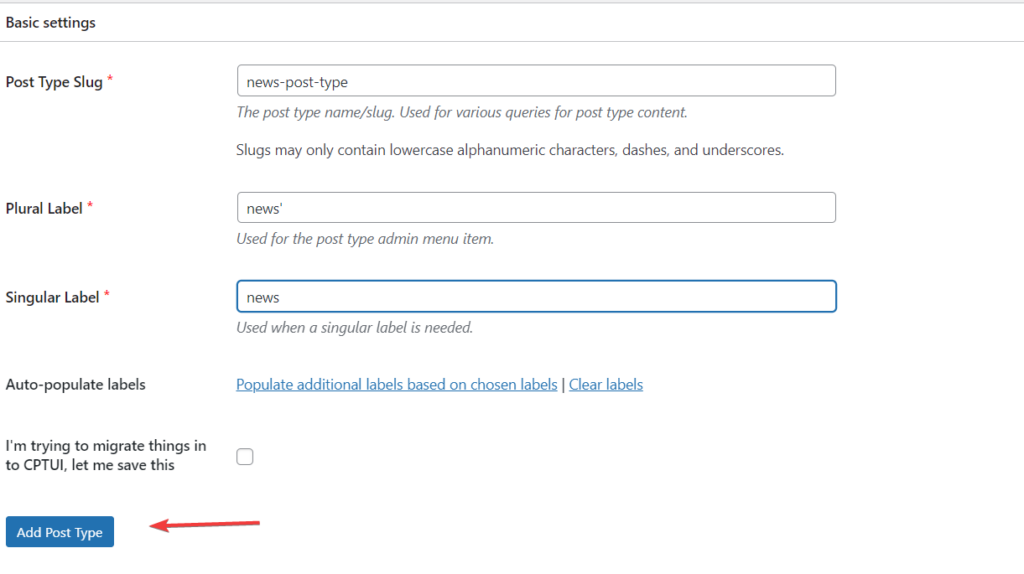
Details zum Beitragstyp ausfüllen
- Der Slug des Beitragstyps ist ein Pflichtfeld und muss eindeutig sein. In der Regel handelt es sich um eine Zeichenkette in Kleinbuchstaben ohne Leerzeichen, z. B. "Portfolio" oder "Testimonial".
- Geben Sie die Namen für Ihren benutzerdefinierten Beitragstyp an, die im WordPress-Dashboard erscheinen sollen, sowohl in der Einzahl als auch in der Mehrzahl.
- Sobald Sie die erforderlichen Angaben gemacht haben, klicken Sie auf die Schaltfläche "Beitragstyp hinzufügen", um Ihren benutzerdefinierten Beitragstyp zu erstellen.
- Ihr neu erstellter benutzerdefinierter Beitragstyp sollte nun im WordPress-Dashboard sichtbar sein. Sie können beginnen, neue Inhalte hinzuzufügen, indem Sie auf den entsprechenden Menüpunkt klicken.
Anpassen Ihres benutzerdefinierten Beitragstyps
Um Ihrem benutzerdefinierten Beitragstyp Inhalte hinzuzufügen, navigieren Sie zu "Neu hinzufügen" im Menü des benutzerdefinierten Beitragstyps. Hier können Sie die relevanten Details für Ihren Inhalt eingeben.
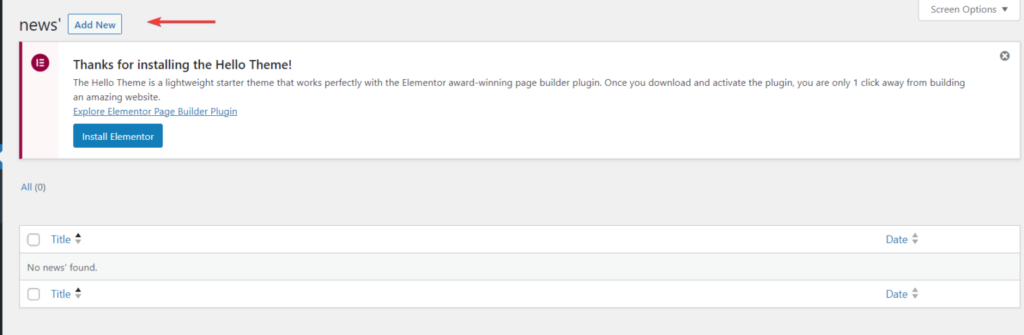
Um weitere Elemente hinzuzufügen, zum Beispiel, wenn Sie ein Angebot oder ein Kontaktformular auf Ihrer benutzerdefinierten Post-Type-Seite einfügen möchten:
- Klicken Sie auf das "+"-Zeichen (Plus), um einen neuen Block hinzuzufügen.
- Wählen Sie "Angebot abrufen" oder "Kontaktformular 7" aus den verfügbaren Blöcken.
- Passen Sie den Inhalt nach Bedarf an.
- Klicken Sie auf die Schaltfläche "Veröffentlichen", um Ihre Änderungen zu speichern.
Methode 2: WordPress Custom Post manuell erstellen
Bei dieser Methode wird Code in die Datei functions.php Ihres Themes eingefügt, was für Anfänger nicht unbedingt geeignet ist. Hier werden wir das WPCode-Plugin verwenden, um benutzerdefinierten Code zu WordPress-Website leicht hinzufügen.
WPCode-Plugin installieren und aktivieren
- Navigieren Sie zum Abschnitt "Plugins" in Ihrem WordPress-Dashboard, klicken Sie auf "Neu hinzufügen" und suchen Sie dann nach "WPCode".
- Wenn Sie das Plugin gefunden haben, klicken Sie auf "Jetzt installieren" und dann auf "Aktivieren", um das Plugin zu aktivieren.
- Nachdem Sie das Plugin aktiviert haben, finden Sie in Ihrem WordPress-Dashboard einen neuen Menüpunkt mit der Bezeichnung "Code Snippets". Klicken Sie auf diesen Menüpunkt, um das WPCode-Plugin aufzurufen.
Hinzufügen eines neuen Snippets
- Bewegen Sie den Mauszeiger über "Fügen Sie Ihren eigenen Code hinzu (neues Snippet)" und klicken Sie auf "Snippet verwenden".
- Sie werden zum Bildschirm "Benutzerdefiniertes Snippet erstellen" weitergeleitet.
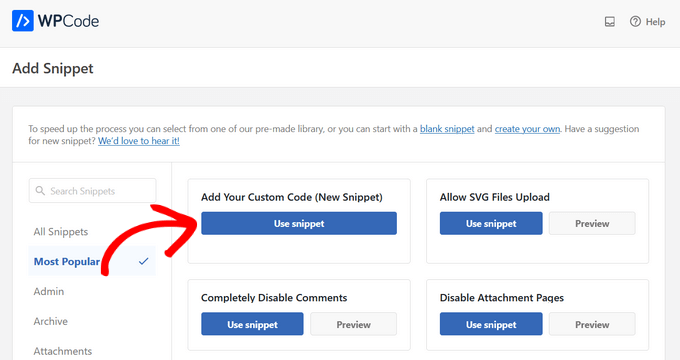
Ihr Snippet erstellen
- Geben Sie Ihrem Codeschnipsel einen Titel, damit Sie ihn leicht finden können.
- Schalten Sie den Schalter auf "Aktiv", um das Snippet zu aktivieren.
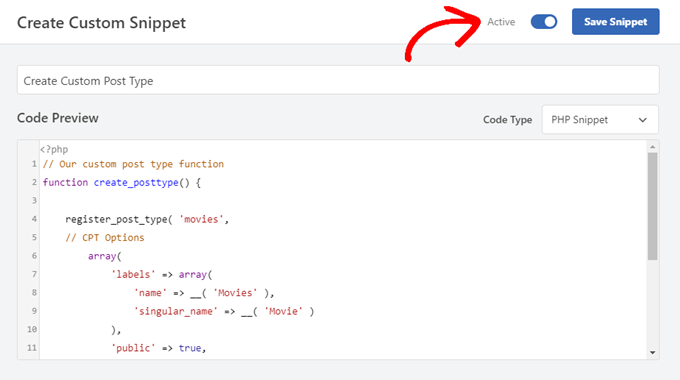
Benutzerdefinierten Code einfügen
Fügen Sie im Bereich "Codevorschau" den folgenden Codeschnipsel ein:
// Our custom post type function
function create_posttype() {
register_post_type( 'movies',
// CPT Options
array(
'labels' => array(
name' => __( 'Filme' ),
'singular_name' => __( 'Film' )
),
public' => true,
has_archive' => true,
'rewrite' => array('slug' => 'movies'),
show_in_rest' => true,
)
);
}
// Hooking up our function to theme setup
add_action( 'init', 'create_posttype' );
Wenn Sie nun einen anderen benutzerdefinierten Beitragstyp als Filme erstellen möchten, ersetzen Sie "Filme" durch den gewünschten Slug und "Filme" durch den gewünschten Namen.
Klicken Sie nach dem Anpassen des Codeschnipsels auf die Schaltfläche "Aktualisieren", um Ihre Änderungen zu speichern.
Mit dieser Methode haben Sie die vollständige Kontrolle über die Anpassung Ihres Beitragstyps, aber es ist wichtig, bei der Änderung der functions.php-Datei Ihres Themes vorsichtig zu sein.
Benutzerdefinierte Beitragstypen anzeigen
Sobald Sie benutzerdefinierte Beitragstypen erstellt haben, um Ihre Inhalte zu organisieren, besteht der nächste Schritt darin, diese auf Ihrer WordPress-Website für die Besucher zu präsentieren. Hier führen wir Sie durch den Prozess der Anzeige Ihrer benutzerdefinierten Beitragstypen mit verschiedenen Methoden, die es Ihnen leicht machen, Ihre einzigartigen Inhalte auf eine benutzerfreundliche Weise zu präsentieren.
Standard-Archivvorlage verwenden
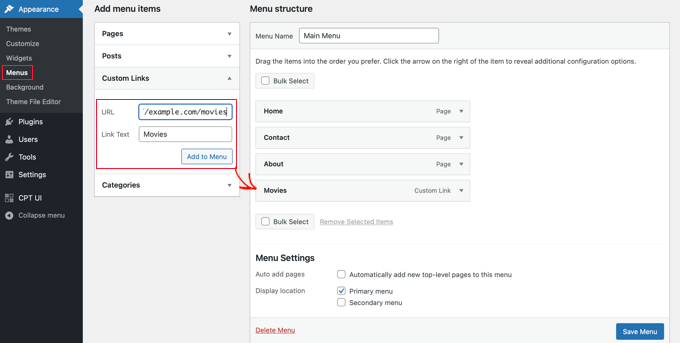
Um Ihre benutzerdefinierten Beitragstypen auf Ihrer Website anzuzeigen, gehen Sie folgendermaßen vor:
Benutzerdefinierten Link zum Menü hinzufügen: Gehen Sie in Ihrem WordPress-Dashboard zu "Erscheinungsbild" " "Menüs". Fügen Sie einen benutzerdefinierten Link zu Ihrem Menü hinzu, indem Sie die URL Ihres benutzerdefinierten Beitragstyps verwenden. Wenn Ihr benutzerdefinierter Beitragstyp beispielsweise "Filme" lautet, würde die URL etwa http://example.com/movies lauten. Vergessen Sie nicht, "example.com" durch Ihren Domainnamen zu ersetzen.
Speichern und anzeigen: Speichern Sie Ihr Menü und besuchen Sie dann das Frontend Ihrer Website. Sie werden den neuen Menüpunkt sehen, den Sie hinzugefügt haben. Klicken Sie darauf, um die Archivseite Ihres benutzerdefinierten Beitragstyps anzuzeigen, die die Vorlage archive.php aus Ihrem Thema verwendet.
Erstellen von Vorlagen für benutzerdefinierte Beitragstypen
Wenn Sie mit dem Aussehen der Archivseite Ihres benutzerdefinierten Beitragstyps nicht zufrieden sind, können Sie eine eigene Vorlage erstellen:
Erstellen Sie in Ihrem Theme-Verzeichnis eine neue Datei namens archive-movies.php (ersetzen Sie "movies" durch den Namen Ihres benutzerdefinierten Beitragstyps).
Kopieren Sie den Inhalt der Datei archive.php Ihres Themes in die Datei archive-movies.php und passen Sie sie dann nach Bedarf an.
Wenn nun jemand die Archivseite für Ihren benutzerdefinierten Beitragstyp aufruft, verwendet WordPress diese Vorlage, um sie anzuzeigen.
Anzeige von benutzerdefinierten Beitragstypen in Widgets
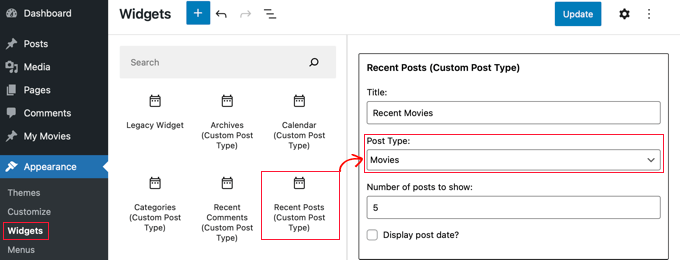
Sie können Ihre benutzerdefinierten Beitragstypen auch in Widgets präsentieren, indem Sie das Plugin Custom Post Type Widgets verwenden:
Installieren und aktivieren Sie das Plugin "Custom Post Type Widgets".
Gehen Sie in Ihrem Dashboard zu "Erscheinungsbild" " "Widgets". Ziehen Sie das Widget "Neueste Beiträge (benutzerdefinierter Beitragstyp)" in eine Seitenleiste und legen Sie es dort ab.
Wählen Sie Ihren benutzerdefinierten Beitragstyp aus dem Dropdown-Menü "Beitragstyp" und wählen Sie die gewünschten Optionen.
Klicken Sie auf "Aktualisieren" und besuchen Sie dann Ihre Website, um das Widget in Aktion zu sehen, das die letzten Einträge aus Ihrem benutzerdefinierten Beitragstyp anzeigt.
Mit diesen Methoden können Sie Ihre benutzerdefinierten Beitragstypen auf Ihrer WordPress-Website effektiv anzeigen und Ihren Besuchern einen einfachen Zugang zu Ihren speziellen Inhalten ermöglichen.
Zusammenfassung
In diesem Leitfaden tauchen wir in die Welt der benutzerdefinierten Beitragstypen in WordPress ein und untersuchen, wie Sie Ihre Inhalte so organisieren und präsentieren können, dass sie den Anforderungen Ihrer Website am besten entsprechen.
Als Nächstes haben wir zwei Methoden zum Erstellen von benutzerdefinierten Beitragstypen besprochen: die Verwendung von Plugins für einen einsteigerfreundlichen Ansatz und das manuelle Hinzufügen von Code für fortgeschrittene Benutzer. Unabhängig davon, ob Sie sich für die Einfachheit eines Plugins oder die Flexibilität der manuellen Implementierung entscheiden, haben Sie die Möglichkeit, Ihr Content-Management-System genau an Ihre Anforderungen anzupassen.
Nachdem Sie Ihre benutzerdefinierten Beitragstypen erstellt haben, haben wir verschiedene Methoden für deren Anzeige auf Ihrer WordPress-Website untersucht. Von der Verwendung von Standard-Archivvorlagen bis hin zur Erstellung von Vorlagen für benutzerdefinierte Beitragstypen und deren Einbindung in Widgets haben Sie eine Reihe von Optionen, um Ihre Inhalte auf optisch ansprechende und benutzerfreundliche Weise zu präsentieren.
Bei benutzerdefinierten Beitragstypen geht es nicht nur um die Organisation von Inhalten, sondern um die Verbesserung der gesamten Benutzerfreundlichkeit Ihrer Website.
Zusammenfassend lässt sich sagen, dass die Beherrschung der benutzerdefinierten Beitragstypen in WordPress endlose Möglichkeiten für die Erstellung und Präsentation von Inhalten eröffnet.